prayaya v3虚拟系统是一款方便的U盘移动虚拟系统,我们把它放在U盘了,就等于在U盘里虚拟了一个小电脑,在里面安全软件不会写入真实的电脑中
这款软件现在破解的话是无法破解的,但可以续期,默认是一个月试用期,通过以下方法可以再续一个月,可以一直续下去。
打开目录如u盘为m盘 那目录就是M:\PrayayaV3\PrayayaV3\Config
找到key文件及备份文件 共2个文件 如下图
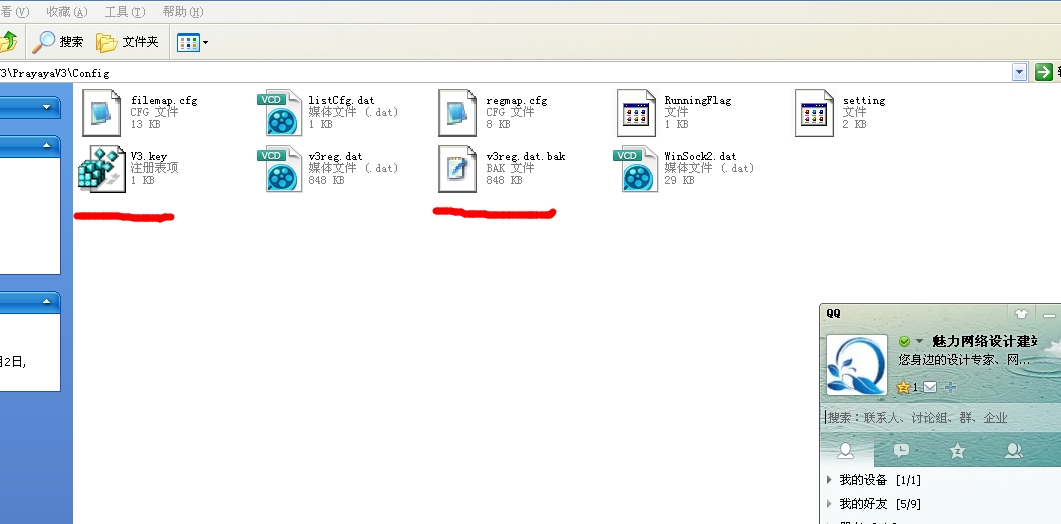
接下来我们删除这两个文件 系统会重新建立的 我们再次打开这个软件就发现试用日期又重新开始计算了。OK!
转载于:https://blog.51cto.com/hmlwl/1575002